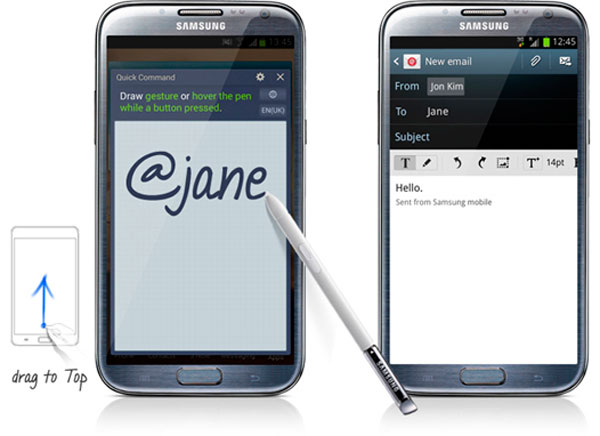
El Samsung Galaxy Note 2 destaca por combinar un perfil técnico muy avanzado con unas funciones muy interesantes y prácticas, sobre todo enfocadas a sacar el máximo partido del lapiz táctil que incluye. Una de estas funciones es Quick Commands, o en castellano Comandos rápidos,que tal y como su nombre indica sirve para acceder rápidamente a ciertas aplicaciones o funciones y todo con ayuda del lápiz táctil o S Pen. Con Comandos Rápidos podemos ahorrar tiempo al enviar correos electrónicos, llamar, buscar en Internet y mucho más. Este es sólo un ejemplo de las distintas ventajas que incluye el Samsung Galaxy Note 2 y que están enfocadas a mejorar la experiencia de uso más allá de los componentes técnicos, que dicho sea de paso tampoco defraudan.
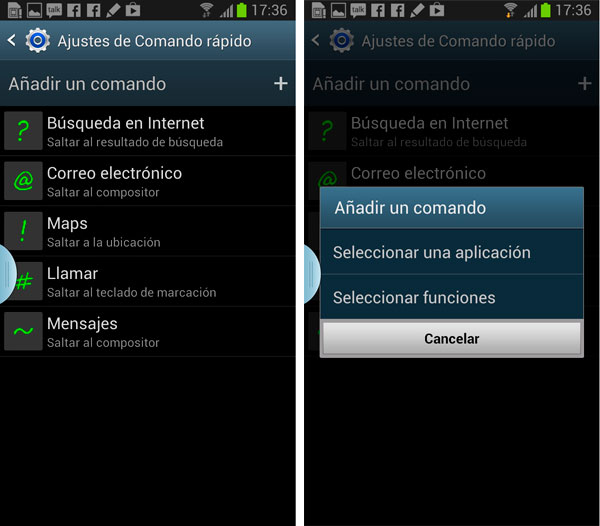
Para acceder a la interfaz de Comandos rápidos hay que extraer el S Pen de la esquina inferior derecha del dispositivo y dibujar una línea vertical desde abajo de la pantalla al mismo tiempo que pulsamos el botón que incluye el propio S Pen. Automáticamente aparecerá un área donde podemos escribir o dibujar el comando que queramos, si pulsamos en el botón de información veremos los que ya están pre-configurados de serie como por ejemplo un interrogante para la búsqueda en Internet, la arroba seguida del nombre de un contacto para enviar un e-mail, una exclamación para los mapas o el símbolo # para llamar por teléfono. Todas estas funciones resultan muy prácticas pero no son las únicas que ofrece el terminal, de hecho son sólo una pequeña muestra. Para sacar todo el partido de Comandos rápidos, lo mejor es configurar nosotros mismos los que más se adapten a nuestra rutina.
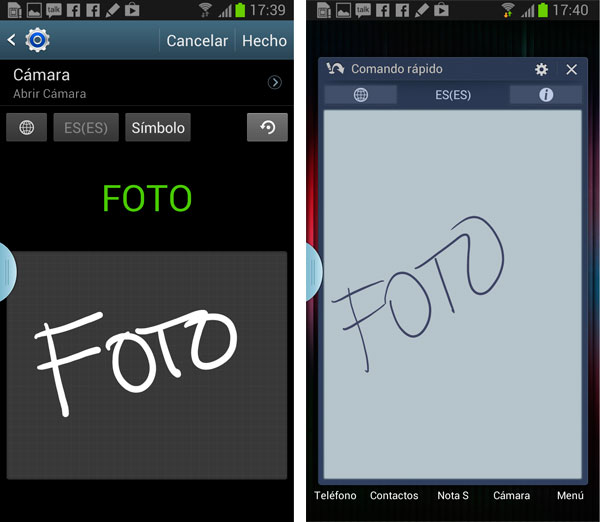
Para añadir nuevos comandos hay que pulsar en Ajustes (tiene un icono de un engranaje) y después en añadir un comando nuevo, en este punto nos pregunta si queremos que lo relacione con una de las aplicaciones que tenemos instaladas o con una función. En el menú de funciones hay opciones como activar el GPS, la conexión Wi-Fi o de redes móviles 3G, el Bluetooth, el modo de ahorro de energía o los ajustes de sonido. Dentro de cada una de ellas hay varias posibilidades, por ejemplo en GPS tenemos activar o desactivar. Hay que tener en cuenta que los gestos que realicemos con el lápiz tienen que ser letras, números o símbolos; si hacemos un garabato no lo reconocerá correctamente.
En nuestro caso, para crear un nuevo comando, hemos elegido que se asigne a la aplicación Cámara de fotos y hemos dibujado la palabra «foto». Al escribir el texto que queramos asociar a esa tarea veremos que en la parte superior aparece la detección de la palabra, es importante comprobar que corresponde a lo que hemos escrito o podría haber errores cuando tratemos de usar el comando rápido. Por supuesto siempre es posible modificar el comando asignado fácilmente. Esta función resulta muy útil para que podamos movernos más rápidamente entre las distintas aplicaciones y funciones del Samsung Galaxy Note 2 y sería imposible sin la presencia del lápiz táctil, sin duda un accesorio muy práctico.






